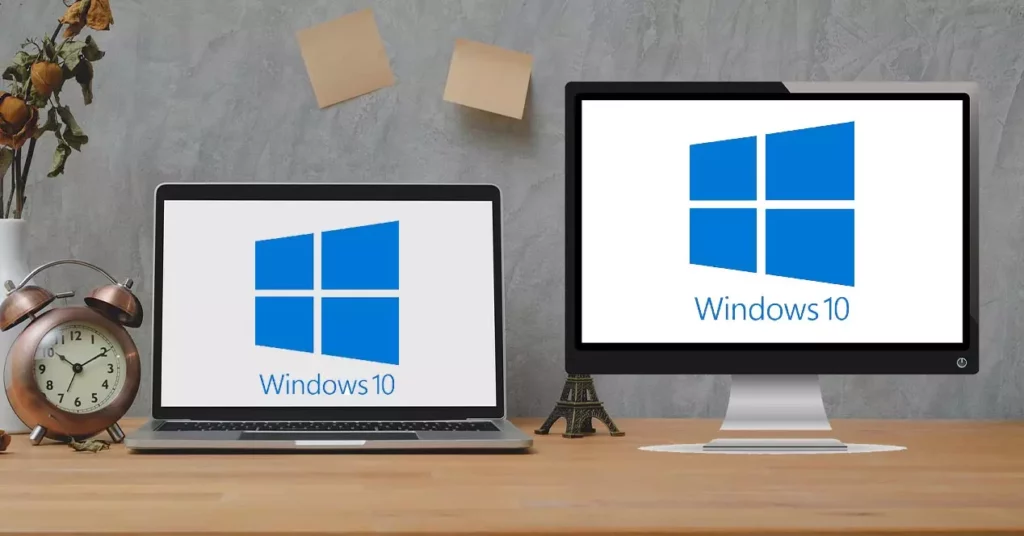लॅपटॉप किंवा लॅपटॉप हे सर्वात जास्त मागणी असलेल्या संगणक उत्पादनांपैकी एक आहे. पोर्टेबिलिटी व्यतिरिक्त, त्याच्या सर्वात मौल्यवान गुणांपैकी एक म्हणजे त्याची कनेक्टिव्हिटी. Windows आमच्या लॅपटॉपवरून दुसर्या संगणकाशी कनेक्ट करण्याचा एक मनोरंजक मार्ग ऑफर करते, जेणेकरून आम्ही करू शकतो मॉनिटर म्हणून लॅपटॉप वापरा. या पोस्टमध्ये आम्ही हे कसे केले जाते ते स्पष्ट करतो.
सत्य हे आहे की, जरी बरेच वापरकर्ते त्याकडे दुर्लक्ष करतात, लॅपटॉपचा दुसरा मॉनिटर म्हणून वापर करणे खूप व्यावहारिक अनुप्रयोग आहे. काही लोक त्यांच्या जुन्या आणि कालबाह्य लॅपटॉपला नवीन जीवन देतात, जोपर्यंत स्क्रीन आणि ऑपरेटिंग सिस्टम योग्यरित्या कार्य करत राहतील, अर्थातच.
एक गोष्ट जाणून घेणे आवश्यक आहे की लॅपटॉप स्क्रीन मॉनिटर म्हणून वापरणे हे त्याचे सर्व घटक उत्तम प्रकारे कार्य करतात असे सूचित करत नाही. आम्ही मागील परिच्छेदात निदर्शनास आणल्याप्रमाणे, ते काही किमान पूर्ण करण्यासाठी पुरेसे आहे. यामुळे आमची मागणी पातळी कमी होते आणि या आणि इतर वापरांसाठी जुना लॅपटॉप "रिकव्हर" होण्याची शक्यता वाढते.
ते काय आहे?
या सगळ्याचा उपयोग काय असा प्रश्न तुम्हाला पडला असेल. लॅपटॉपचा मॉनिटर म्हणून वापर करून मला काय उपयोग होईल? जर तुम्ही संगणकासमोर तुलनेने वारंवार काम करत असाल, तर हा उपाय आम्हाला अनेक परिस्थितींमध्ये मदत करेल. येथे काही उदाहरणे आहेत:
- स्क्रीनवर दोन कागदपत्रे किंवा प्रकल्प पाहण्यास सक्षम असणे, शेजारी, जो पहिल्या दृष्टीक्षेपात द्रुत तुलना करण्याचा एक चांगला मार्ग आहे.
- कार्ये वितरित करा. उदाहरणार्थ, इंटरनेटवर माहिती शोधण्यासाठी एक मॉनिटर वापरणे आणि दस्तऐवज लिहिण्यासाठी दुसरा.
- आम्ही दुसऱ्या स्क्रीनवर काम करत असताना एका स्क्रीनवर प्ले करा.
- Youtube प्रवाह पहा दुसऱ्या स्क्रीनवर त्याच गेमचा आनंद घेत असताना.
ही फक्त काही उदाहरणे आहेत, परंतु मॉनिटर म्हणून लॅपटॉप वापरून दोन किंवा अधिक स्क्रीन असण्याचा फायदा घेण्याचे बरेच मार्ग आहेत.
मॉनिटर म्हणून लॅपटॉप वापरण्यासाठी काय आवश्यक आहे?
नेहमी मायक्रोसॉफ्ट ऑपरेटिंग सिस्टीमसह कार्य करणार्या उपकरणांबद्दल बोलायचे तर, हे कनेक्शन करण्यासाठी आम्हाला फक्त आवश्यक आहे एक मुख्य संगणक आणि लॅपटॉप ज्याचा आम्ही अतिरिक्त मॉनिटर म्हणून वापर करणार आहोत. दोन्ही उपकरणांमध्ये आम्हाला नवीनतम देखील आवश्यक असेल मायक्रोसॉफ्ट विंडोज 10 ची अद्ययावत आवृत्ती.
आणि ते आहे, धन्यवाद मिराकास्ट तंत्रज्ञान, जे Windows 10 मध्ये मानक येते, मोठ्या गुंतागुंतीशिवाय कनेक्शन शक्य आहे. कोणत्याही केबल्स किंवा कनेक्टरची आवश्यकता नाही. खरं तर, लॅपटॉपवरील व्हिडिओ पोर्ट्स केवळ आउटपुटसाठी डिझाइन केलेले आहेत, त्यामुळे ते बाह्य स्त्रोताकडून ऑडिओ किंवा व्हिडिओ माहितीच्या इनपुटला भौतिकरित्या अनुमती देत नाहीत.
कसे कनेक्ट करावे
आमचे Windows सॉफ्टवेअर अद्ययावत असल्यास आणि दोन उपकरणे सामान्यपणे कार्य करत असल्यास कनेक्शन कॉन्फिगरेशनला काही मिनिटांपेक्षा जास्त वेळ लागत नाही. खालील चरणांचे अनुसरण करा:
लॅपटॉप कॉन्फिगर करा
- सर्व प्रथम, आपल्याला पर्याय उघडावा लागेल "सेटिंग" लॅपटॉपवर जो आम्हाला दुसरी स्क्रीन म्हणून वापरायचा आहे.
- पुढे आपण पर्याय निवडू "सिस्टम" आणि, त्याच्या आत, की "या पीसीसाठी प्रकल्प".
- शेवटी, आम्ही या जोडणीला जो वापर देणार आहोत त्यानुसार आम्हाला सर्वात जास्त स्वारस्य असलेले पर्याय निवडले पाहिजेत. ते खालीलप्रमाणे आहेत.
- आम्हाला पाहिजे असल्यास की Windows सह इतर संगणक आणि मोबाईल लॅपटॉपवर प्रक्षेपित केले जाऊ शकतात, आम्ही सेटिंग "नेहमी बंद" वरून "सर्वत्र उपलब्ध" किंवा "सुरक्षित नेटवर्कमध्ये सर्वत्र उपलब्ध" मध्ये बदलू.
- आम्हाला पाहिजे असल्यास कनेक्शन स्वहस्ते अधिकृत किंवा नाकारणे, आम्ही आमच्या प्राधान्यांनुसार "फक्त प्रथमच" किंवा "प्रत्येक वेळी कनेक्शनची विनंती केल्यावर" यापैकी निवडतो.
- आपण निवडू शकता असा दुसरा पर्याय आहे पीसी प्लग इन केल्यावरच प्रोजेक्शन होईलऊर्जेची बचत करण्याच्या कल्पनेने.
- एक पर्याय देखील आहे ज्याद्वारे आपण हे करू शकता जोडणी सुरू करण्यासाठी पिन सेट करा. सार्वजनिक कनेक्शन किंवा सामायिक केलेल्या डिव्हाइसेसच्या बाबतीत याची शिफारस केली जाते.
पर्यायांची निवड पूर्ण केल्यानंतर, तुम्ही कॉन्फिगरेशन विंडोच्या तळाशी लॅपटॉपला नियुक्त केलेले नाव लिहावे. ही माहितीचा एक भाग आहे ज्याची आम्हाला पुढील कनेक्शन टप्प्यात आवश्यकता आहे.
संगणक आणि लॅपटॉप दरम्यान कनेक्शन स्थापित करा
एकदा आम्ही आमचा लॅपटॉप कॉन्फिगर केल्यावर, प्रोजेक्शन शक्य करण्यासाठी आम्ही सोर्स कॉम्प्युटरशी कनेक्शन सुरू करतो. अनुसरण करण्यासाठी चरण खूप सोपे आहेत:
- मुख्य संगणकावर, आम्ही की संयोजन वापरतो विंडोज + पी.
- स्क्रीनच्या उजवीकडे आपल्याला स्क्रीन कशी प्रदर्शित करायची आहे याबद्दल पर्यायांची मालिका दिसेल. कनेक्टर म्हणून लॅपटॉप वापरण्यासाठी आपल्याला जो पर्याय निवडायचा आहे "मोठा करा" (किंवा काही आवृत्त्यांमध्ये "विस्तारित करा").
- पुढे, जोडला जाणारा लॅपटॉप आम्ही मागील विभागात नियुक्त केलेल्या नावासह दर्शविला जाईल. फक्त करावे लागेल ते निवडा आणि पुष्टी करा कनेक्शन सुरू होण्यासाठी. ते सोपे.